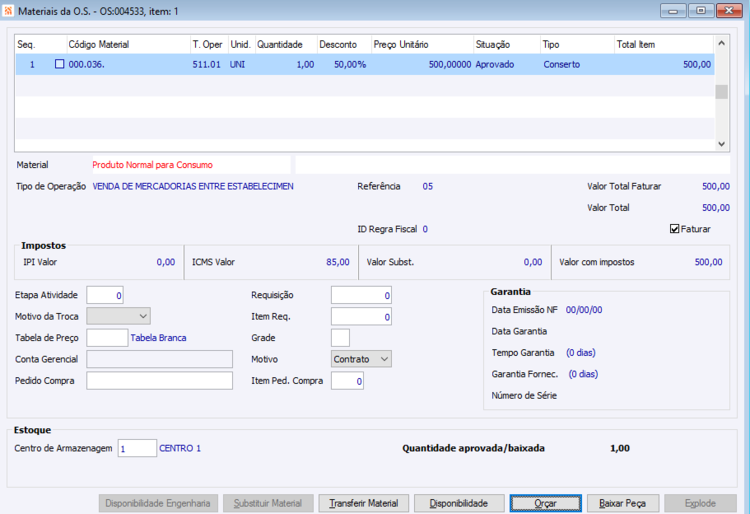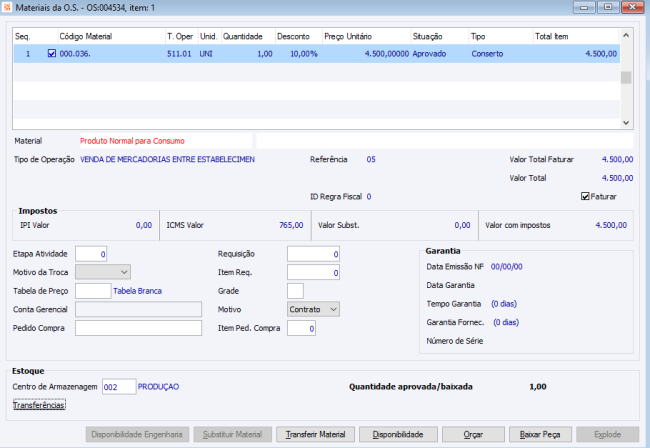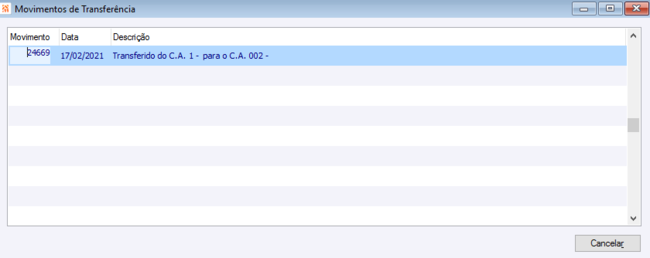GM-Botão Materiais
Na tela de materiais da OS, somente estará disponível para alteração das informações do material caso o item a qual o material está atrelado esteja com a situação como “Pendente”, “Iniciada” ou “Aguardando”, na tela inicial da OS.
É possível vincular o código do material ao pressionar a tecla de atalho "F5" através da tela "Consulta de Materiais", ou utilizando a configuração "ES - GE - 824 - Habilitar busca do material pelo número de série", digitando ponto (".") seguido de um número de série, onde o sistema apresentará uma lista de todos os produtos com aquele número de série na Unidade de Negócio. Não é possível informar um material com o Tipo igual a "Inativo", sendo assim é indicado através de mensagem que o mesmo seja modificado.
Somente é possível utilizar materiais do tipo "Ativo", "Nulos" ou "Serviço". Para materiais com o Tipo igual a “Obsoleto”, será avaliado a configuração “GM - OM - 2877 - Permitir movimentar materiais obsoletos na OS” para a permissão ou bloqueio do vínculo desse registro junto dos matérias da Ordem de Serviço. Demais tipos de materiais não é possível utilizar como peça da OS.
Ao selecionar o material, será utilizado os parâmetros de regra fiscal para o tipo de operação. Caso o material não possua regra fiscal configurada, o campo tipo de operação irá receber o valor informado na configuração ‘GM - GE - 611 - Tipo de Operação Padrão para vendas de peças’.
Após informar o material será avaliado a configuração ‘FA - GE - 298 - Buscar tabela de preços’, para indicar qual tabela de preço será utilizada. Já a configuração GM - AT - 1674 - Validar preço da tabela nos materiais da O.S. pela data determinará qual data será considerada para a validade do preço na busca dentro da tabela.
Caso o material informado possua configurador, o controle de especificação 1 do grupo do material for igual a "Estoque” e configuração 'CP - GE - 339 - Utilizar configurador de produto' estiver marcado, será apresentado um alerta solicitando o preenchimento do identificador do material.
Quando a situação do material estiver como “Aprovado” e não houver quantidade informada no campo ‘Quantidade’, os botões ‘Baixar Peça’ e ‘Transferir Material’ ficaram desabilitados, mas será permitido alterar o campo quantidade (F5 se controlar lote) ou digitando um valor menor do que o atual. Isto ocorrerá quando no Tipo de OS estiver com a opção ‘Situação inicial para peças’ como “Aprovado” selecionada e o material controlar lote ou número de série e a configuração ‘GM - GE - 1001 - Criar produto de cliente como material da O.S.’ estiver selecionada.
Para controlar a disponibilidade do estoque utiliza-se a configuração “GM - PS - 710 - Avisar/Bloquear quantidade insuficiente”, nela pode-se selecionar uma das opções de “Bloquear”, “Avisar” ou “Nenhum”. Somente será avaliado o estoque do material quando este for baixado (botão ‘Baixar peça’).
Quando o material for com controle de número de série, deverão ser requisitados seus respectivos números.
Na busca do preço unitário através da regra de negociação nos materiais da O.S., o sistema respeite as regras de negociação, impedindo ou liberando o usuário de vender abaixo da margem.
Ao gerar o movimento, passará a levar o Tipo de Operação informado no material da O.S quando o mesmo for baixado.
Quando informado um material parametrizado como 'Estrutura Comercial', será permitido para este material somente a situação ‘Orçado’, para a troca de situação do material não há necessidade de explodi-lo. Ao aprovar um Item Comercial, serão geradas suas respectivas demandas. Além disso, será respeitado o que estiver parametrizado no campo 'Manter Item no Ped./NF/Contratos/OS' do Cadastro de Materiais. Este referido campo contêm as seguintes opções:
01 Original e Desvincular Kit (Somente NF) - Esta opção é exclusiva da NF.
02 Kit e Excluir Original - Esta opção deve excluir o item comercial e manter os seus insumos.
03 Ambos e Zerar Preço Original - Esta opção deve manter o item comercial e seus insumos e zerar o preço unitário do item comercial.
04 Ambos e Zerar Preço Kit - Esta opção deve manter o item comercial e seus insumos e zerar o preço unitário dos insumos.
Caso o Tipo de OS estiver com a opção ‘Situação inicial para peças’ igual a “Aprovado”, ao entrar nos Materiais da OS, será solicitado ao usuário se deseja explodir os itens comerciais, se sim serão explodidos os itens comerciais e os materiais serão aprovados.
Ao informar a quantidade nos materiais da OS, o sistema vai respeitar a máscara da unidade de medida cadastrada no material, caso a unidade de medida não possua máscara o sistema assume como padrão a máscara '6.8CA'.
Os materiais podem ser incluídos na ordem de serviço via atividades, para tal, o material terá o campo etapa atividade assinalado conforme a etapa da atividade da OS em que se encontra vinculado.
Para materiais que constam com a situação ‘Em requisição’ os campos Requisição e Item requisição serão preenchidos, não podendo mais sua modificação, ao ser baixado será exibido o nº do movimento de baixa do material no grupo estoque.
É coibida a inserção de um material com centro de armazenagem branco, conforme regra, parametrizada na configuração 577 e a situação do material. Caso o material esteja com o centro de armazenagem branco e com a situação igual a orçado, será avaliada a configuração 577, se a mesma estiver desmarcada, o sistema apenas avisa e não coibi a inserção, caso contrário é avisado e bloqueada a inserção do material.
Com a configuração “GM - GE - 1001 - Criar produto de cliente como material da O.S.” assinalada, ao criar um item de OS e acessar os materiais, o produto de cliente será criado como material da OS, caso ainda não tenha informado.
Conta Gerencial: o campo ‘Conta Gerencial’ será iniciado com a conta gerencial cadastrada no Cadastro de Materiais, sendo permitida sua edição. Quando for realizado Efetivar OS (por Notas Fiscais ou a rotina Gerar Faturamento O.S), o campo nestes programas será preenchido pela informação contida no campo Conta Gerencial do material da O.S.
Pedido Compra / Item Pedido Compra: campos habilitados para informar o número do pedido e item do pedido de compra referente ao material da OS. Sendo que ao faturar esta OS, a informação do pedido de compra, será anexado junto ao item da NF. Campos informativos e não obrigatórios.
Disponibilidade Engenharia: este botão tem por finalidade mostrar demandas de estoque referente aos materiais indicados. Substituir material: este botão somente estará habilitado se a situação do material for igual a ‘Orçado’ ou ‘Aprovado’ e o usuário estiver em modo “Criar”. Ao clicar neste botão, o sistema irá apresentar a estrutura do produto do item da O.S., com todos os seus respectivos números de série, se houver. Se for selecionado um ‘Produto’ e confirmado a substituição, o sistema irá criar um novo ‘Produto’ semelhante ao produto substituído, sem o número de série se houver. O material do estoque deste novo produto será o mesmo do produto substituído, sendo que este material irá substituir o material da ordem de serviço e o campo ‘Tipo’ será preenchido como “Substituição”.
O campo ‘Código de Produto Pai’ do material substituído será apagado e este código será automaticamente informado no novo produto criado, deixando assim o material substituído livre para ser utilizado em outra estrutura, e inserindo o novo produto na estrutura do produto pai.
Substituir Material: esse botão possibilita facilitar e agilizar o processo de substituição do material foi disponibilizado a substituição de um Produto Pai dentro dos materiais da OS. Realiza a substituição e mantém o registro do histórico. Sendo assim, o usuário consegue ter uma melhor visualização das informações. De modo que quando a configuração ‘3156 - GM - GE - Permitir Produto em branco na Substituição de Materiais’ estiver marcada, ao realizar a substituição de materiais no Item da OS, o CIGAM permitirá que o Produto não seja preenchido, desta forma um novo Produto será criado.
Transfere Material: destinado a transferir o material de um centro de armazenagem para outro centro de armazenagem da mesma unidade de negócio.
Quando acionado este botão será aberta a tela ‘Informações para transferência’, para serem informados os centros de armazenagem de origem e destino e o campo ‘Tipo de operação transferência’. Será obrigatório informar um tipo de operação de transferência, a qual será usada no movimento de transferência do material do item da ordem de serviço.
Quando na configuração ‘GM - GE - 627 - Tipo de Operação para transferência das peças’ estiver informado um tipo de operação de transferência, o sistema trará para a tela de ‘Informações para transferência’ as informações do Tipo de operação, sendo que para o centro de armazenagem de destino será sugerido o do tipo de operação correlata do tipo de operação de transferência informado.
As informações apresentadas nesta tela são sugestões podendo o usuário alterar caso necessite, com exceção do campo centro de armazenagem de origem.
A situação do item a ser transferido deve estar como ‘Aprovado’ e os históricos dos ‘Movimentos de Transferência’ serão gravados na tela que pode ser acessada através do hiperlink “Transferências”. Os materiais transferidos não serão baixados, somente sofrerão movimentação entre os C.A´s, e a situação permanecerá como ‘Aprovado’.
Na tela ‘Movimentos de Transferência’ ficarão gravados os números do ‘Movimento’, a ‘Data’ e a ‘Descrição’.
Foi disponibilizado a configuração GM - GE - 2602 - Permitir alterar CA após transferir peças, esta configuração avalia a possibilidade de alteração de CA após os materiais a transferências de materiais. Caso não assinalada, após as transferências, não será possível alterar o CA pelo respectivo campo, somente através do botão transferência, gerando uma nova transferência.
Importante: O reprocessamento de estoque somente será dado, ao realizar movimentos de transferências entre centros de armazenagem e/ou sair da interface dos materiais da OS.